Как да увеличите паметта на виртуалния компютър
Виртуалната памет и защо не е достатъчна?
Много компютърни потребители могат да си зададат такъв въпрос. Да, понякога, когато работите на компютър, може да забележите в лентата на задачите в десния ъгъл съобщение, че няма достатъчно виртуална памет и системата скоро ще изчерпи свободната виртуална памет. Освен това, когато се установи, че компютърът ще използва памет, без да остава, трябва да се вземат мерки за увеличаване на виртуалната памет. Това може да стане по този начин. И така, виртуалната памет на Windows е концентрирана в суап файла и операционната система има опция за промяна на настройката на паметта. И така, вашите стъпки са:
- необходимо е да отворите контролния панел";
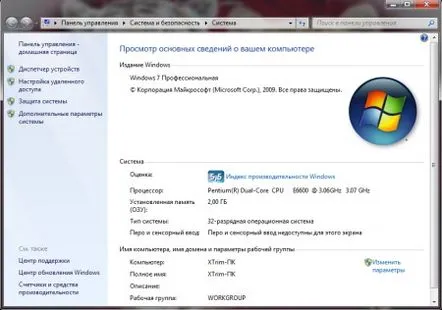
Контролен панел — информация за системата
- след това отидете в раздела "Системи";
- отворете раздела "Разширени".
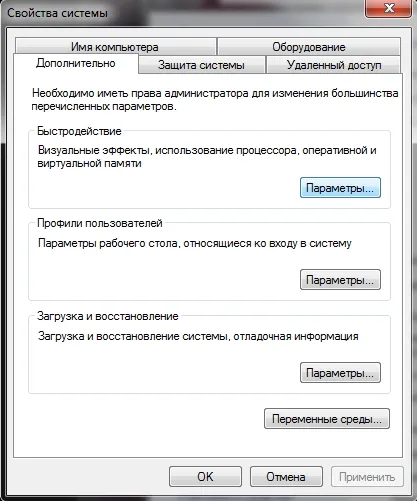
Раздел "Допълнителни".
След като извършите действията в секцията, наречена "Speedcode", ще трябва да кликнете върху бутона "Опции".
Раздел "Настройки за производителност".
В същия последен прозорец "Параметри на скоростта" трябва да изберете раздела "Допълнителни". Следващият раздел „Виртуална памет“ ще покаже количеството памет, което в момента е налично на вашия компютър. След това трябва да щракнете върху бутона Промяна, ако решите да промените настройките на вашата виртуална памет.
Променете виртуалната памет
Експертите съветват да зададете стойността на 1,5 или 2 пъти определения обем. Например, ако имате 2 GB виртуална памет, размерът на файла може да бъде увеличен до максимален размер от 4096 MB.
Върнете се към съдържанието
Как да почистите виртуалната памет
Това е може би вторият важен въпрос, който задавате най-честосами или попитайте специалисти по софтуер и всяка компютърна работа.
Следователно виртуалната памет трябва да бъде почистена, за да се запази поверителността на вашите данни, които се намират във файла за виртуална памет. Най-общо казано, самата функция за почистване на файл за пейджинг е деактивирана. За да работи отново, трябва да извършите следните действия:
- отидете в менюто "Старт", след това отидете на "Настройки" - "Контролен панел";
- в прозореца "Контролен панел" трябва да отворите "Администриране";
Раздел Администриране
- в прозореца изберете папката, наречена "Локална политика за сигурност";
Раздел Локална политика за сигурност
- след това ще видите прозореца за локални настройки за защита. В предоставения списък трябва да изберете елемента "Завършване на работата": почистване на файла с виртуална памет.
Избираме реда „Завършване на работата: почистване на суап файла за виртуална памет“
С десния бутон на мишката изберете "Свойства";
- в последния прозорец изберете „Деактивиране“, след това „Прилагане“ и щракнете върху „Ok“;
Изберете елемента "Деактивиране".
- след всички предприети действия, "Състоянието" ще бъде променено на "Активирано".
След всички стъпки ще трябва да рестартирате компютъра си два пъти. След последното, второто рестартиране ще изчисти успешно нашия суап файл.
Някои потребители може да се чудят дали има втори начин за изчистване на виртуалната памет. Можете уверено да отговорите, че да. Ще стане дума по-долу.
Да, ако изведнъж на вашия компютър се появи прозорец с надпис за недостатъчното количество виртуална памет, тогаваотговорът е прост: трябва да почистите виртуалната памет.
Така че, за да започнете, трябва да кликнете върху бутона "Старт" и да изберете елемента "Изпълнение". В реда, който се появява, трябва да въведете regedit.
Отворете последователното падащо меню с папки и щракнете върху "+" и отидете на пътя HKEY LOCAL MACHINESYSTEMCurrentControlSetControlsession ManagerMemory Management.
Намерете „Управление на паметта“
Вдясно от стена трябва да намерите реда "ClearPageFileAtShutdown".
Намираме реда "ClearPageFileAtShutdown"
Изберете го, извикайте менюто с десния бутон на мишката, изберете "Промяна" и въведете 1 в полето Стойност.
Задайте стойността на "1" и натиснете "OK"
В резултат на такива действия всеки път, когато рестартирате компютъра си, виртуалната памет или по-скоро суап файлът ще бъде почистен.
И така, вие се запознахте с концепцията за виртуална памет, защо тя изтича и как да изчистите виртуалната памет. Сега, следвайки стъпките, изброени по-горе в тази статия, можете лесно да почистите виртуалната памет на вашия компютър без чужда помощ.
